众所周知用户在wps软件中编辑文件时可以找到自己想要的功能来协助自己,wps软件上拥有着一些热门办公软件强大欧且实用的功能支持,这也是wps软件相较于其他软件很显著的优势之一,当然用户使用wps软件来编辑表格会遇到一些自己无法解决的问题,例如就有用户不知道如何显示表格上的行号列标,通常来说用户在打开wps软件进入到表格的编辑页面时都会显示有行号列标,有可能是因为用户在不注意的情况下将其给关闭了,那么我们应该怎么来解决这个问题呢,不用担心,下面就和小编来一起看看详细的操作过程吧,希望你们能够有所收获。

方法步骤
1.用户需要在桌面上点击打开WPS软件,进入后打开需要进行编辑想表格文件
电脑版wps表格如何关闭编辑栏
wps软件在很早之前就出现了,会用户带来了很好的使用体验,用户使用wps软件来编辑软件时可以很轻松的找到自己需要的功能来协助自己,因此wps软件出现至今拥有了较为庞大的用

2.接着用户在页面上方的菜单栏选项中选择视图选项,下方的选项栏会自动切换到视图选项栏上,在选项栏中可以找到行号列标,呈现的是未被勾选的状态,用户将其勾选即可显示它

3.最后用户在表格的左侧和顶部可以看到行号列标打开了,如下图所示
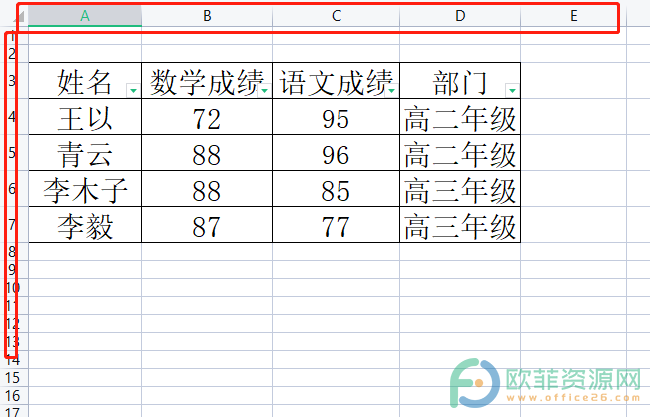
以上就是小编总结整理出来的具体的操作过程,整个的操作方法其实是很简单易懂的,用户只需要在菜单栏中点击视图选项即可解决,因此有遇到同样问题的用户快来试试吧。
电脑版wps表格如何取消右击时显示的浮动工具栏
用户在面对需要编辑的文件时会选择使用wps软件,经常使用wps软件的用户都知道wps软件有着word、excel等热门办公软件强大的功能支持,因此用户可以编辑文档、ppt等不同类型



